Часто задаваемые вопросы
| Frequently Asked Questions | Write an email | close |
| Frequently Asked Questions | Write an email | close |
Владелец абонента или пользователь, имеющий право на запуск и администрирование приложения, могут выгрузить любую созданную резервную копию приложения на свой компьютер.
Чтобы выгрузить резервную копию приложения в файл, необходимо выполнить следующие действия.
Войти в свой личный кабинет, например, щелкнув ссылку ![]() Личный кабинет на странице Мои приложения сайта сервиса;
Личный кабинет на странице Мои приложения сайта сервиса;
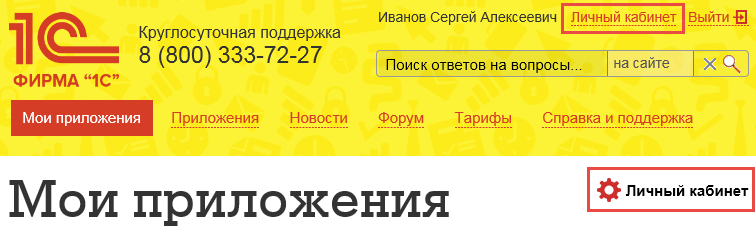
Открыть список резервных копий всех приложений или одного выбранного приложения:
| Чтобы открыть список резервных копий | Нужно выполнить действия |
|---|---|
| Всех приложений | Нажать гиперссылку Архивирование в панели действий личного кабинета |
| Выбранного приложения | Вывести в личном кабинете карточку свойств выбранного приложения и выбрать в ней действие Резервное копирование — Архивные копии приложений. |
Файл резервной копии может сразу же быть скачан. Или может быть выведено окно со сведениями о размере файла и запросом действия:
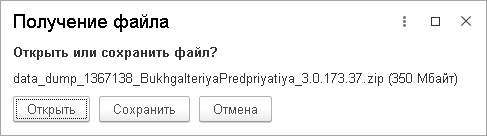
В запросе нужно нажать кнопку Сохранить и затем в окне Сохранить как выбрать каталог для сохранения файла, задать имя сохраняемого файла (если предложенное по умолчанию имя не устраивает) и нажать кнопку Сохранить.
Полученный файл резервной копии можно использовать:
Файлы выгрузки из приложений облака Фреш и данные сохраненных на компьютер пользователя резервных копий приложений невозможно загрузить в базовые локальные версии приложений. Их можно перенести для последующего просмотра и использования только в локальные версии ПРОФ или КОРП соответствующих программ, а данные из приложений с пометкой КОРП или СПЕЦ — только в локальные версии КОРП соответствующих программ. Приобрести локальные версии программ можно у партнёров 1С.
Исключение: из приложения облака 1С:Фреш 1С:Предприниматель можно перенести данные в локальную базовую 1С:Бухгалтерию предприятия.
Пользователь, имеющий право на администрирование работающего в сервисе приложения, может выгрузить в файл резервную копию данных приложения непосредственно из приложения. Как это делается, описано в статье по ссылке.
О резервном копировании данных приложений сервиса
Как создать резервную копию приложения?
Как восстановить приложение в сервисе из резервной копии?
Как загрузить данные приложения в сервис?
Как загрузить данные в локальную версию приложения?
Сводная информация по обменам, загрузкам и выгрузкам в сервисе

 The connection with Service Manager is being established. Please wait.
The connection with Service Manager is being established. Please wait.